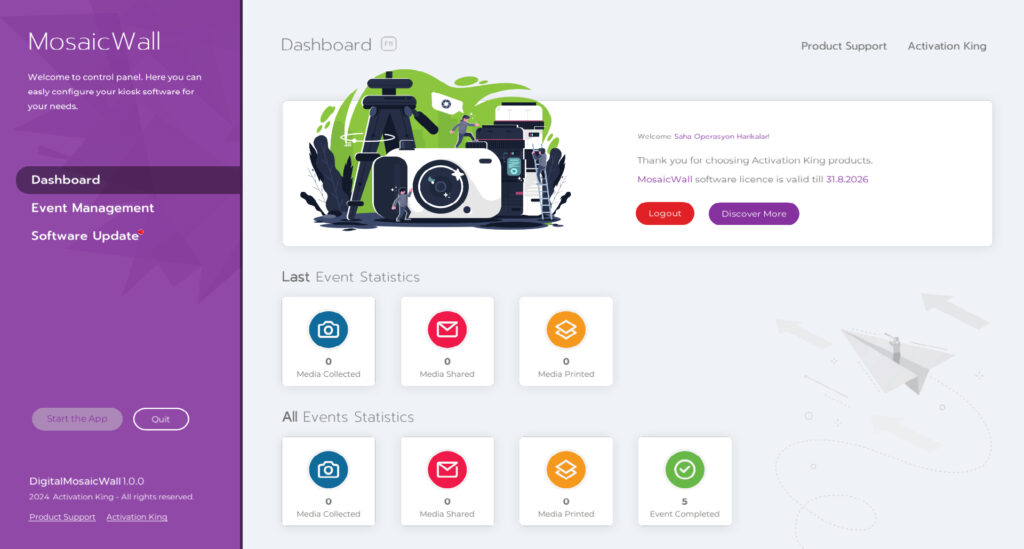Passaggio 01: Sfoglia il sito Web di Activation King
Per iniziare il tuo viaggio con Photo Mosaic Wall, devi prima scaricare il software di installazione da activationking.com
Fare clic sulla sezione “Free Trials” dal menu principale per accedere ai download delle versioni di prova gratuite di tutti i software Activation King.
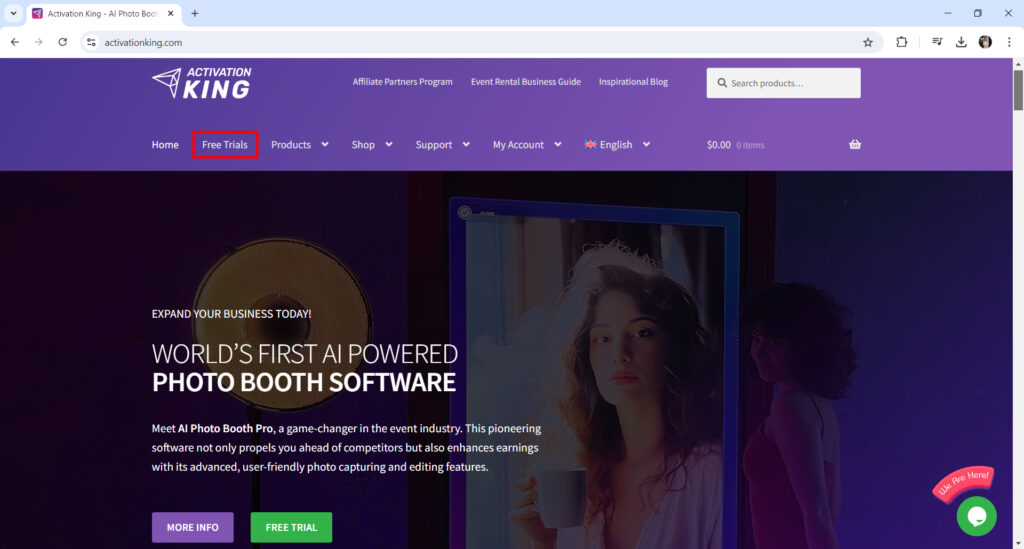
Passaggio 02: Scarica il programma di installazione
Nella pagina Trials trova la sezione “Photo Mosaic Wall” e clicca sul pulsante “Download” . Il download inizierà immediatamente.
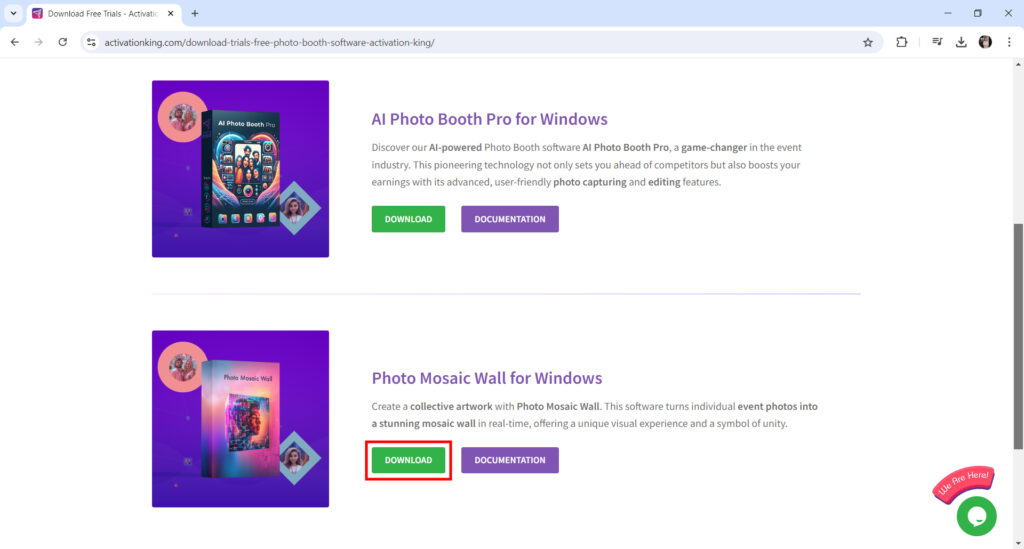
Passaggio 03: eseguire il programma di installazione
Dopo aver scaricato il software, fare doppio clic sul programma di installazione per avviare l’installazione.
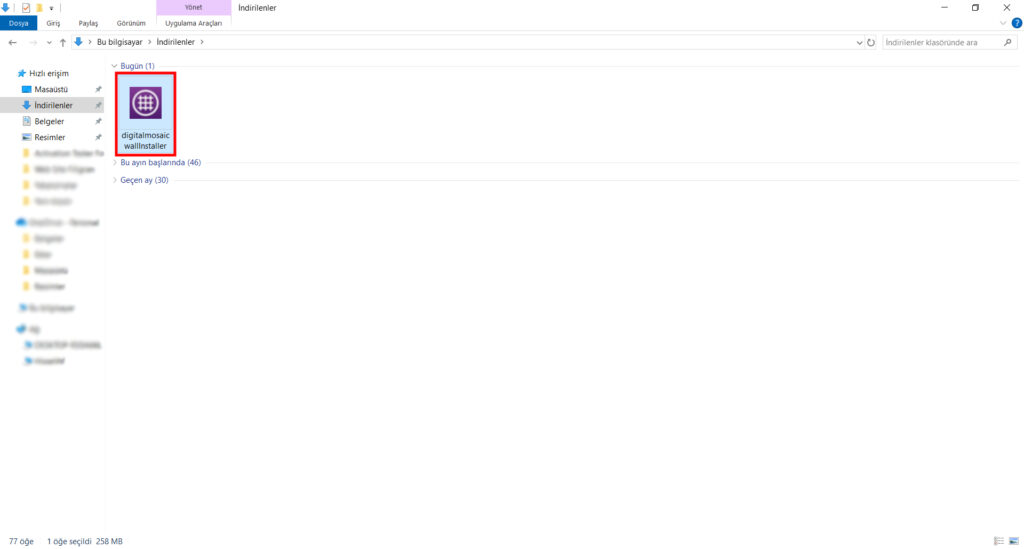
Passaggio 04: eseguire il programma di installazione
Dopo l’apertura della schermata di installazione, seleziona la lingua di installazione e avvia l’installazione cliccando sul pulsante “Next” .
Nella schermata successiva, conferma prima il Contratto di licenza e continua l’installazione premendo il pulsante “INSTALL” . Dopo questo passaggio, l’installazione sarà completata.
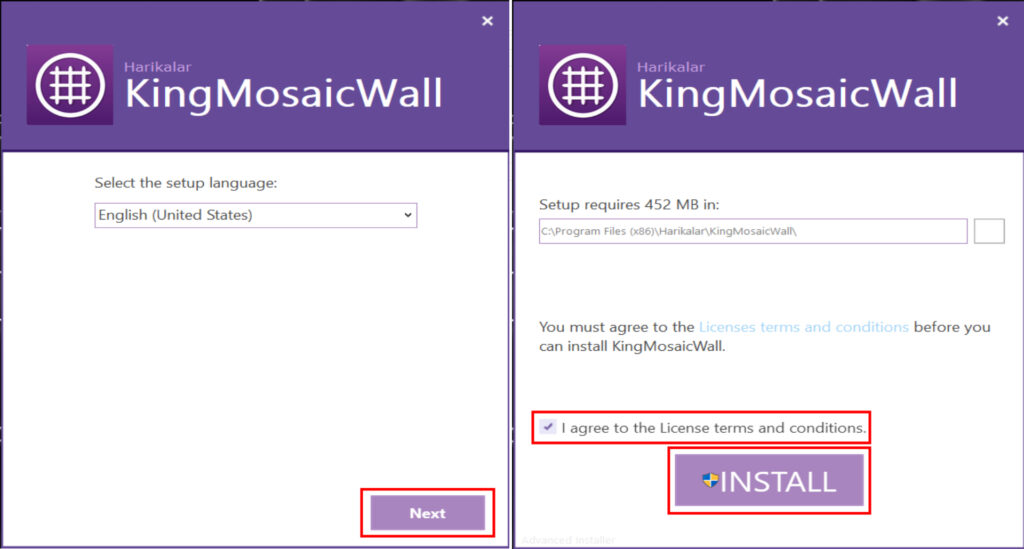
Una volta completata l’installazione, è possibile avviare l’applicazione premendo il pulsante “run” oppure chiudere il programma di installazione premendo il pulsante “Finish” .
Dopo l’installazione, sul desktop verrà creato un collegamento per avviare l’applicazione.
Passaggio 05: Attiva l’abbonamento all’Installer
Dopo aver aperto l’applicazione, vedrai una schermata in cui potrai inserire il tuo “Mail Address” e il “Lincence Code” .
In questi campi inserisci l’indirizzo e-mail che hai utilizzato al momento dell’iscrizione a Photo Mosaic Wall e il codice di licenza che ti è stato inviato via e-mail dopo l’iscrizione e premi il pulsante “Sign in ” .
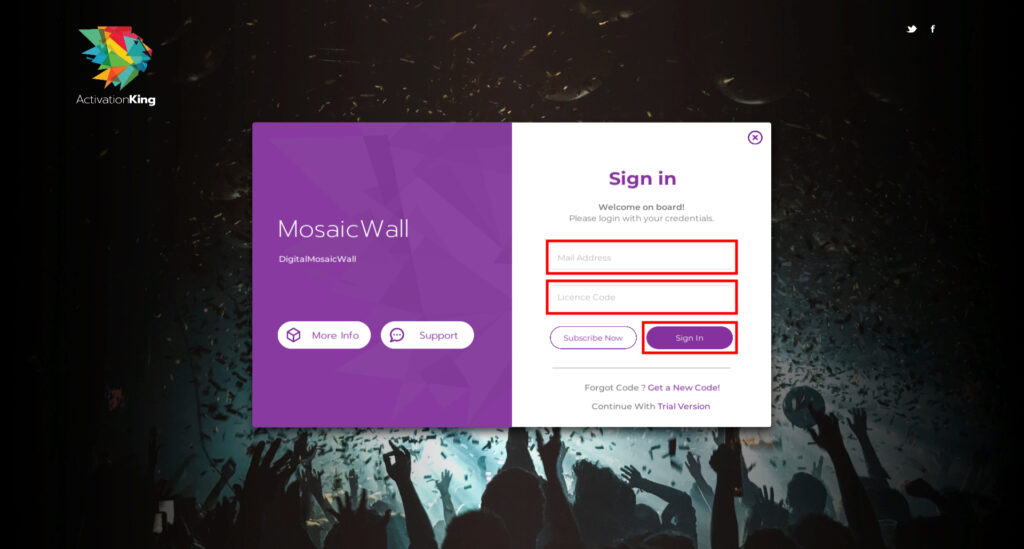
Dopo che il sistema avrà convalidato il tuo indirizzo e-mail e il codice di licenza, l’applicazione si aprirà.
Fase 06: Inizia il tuo viaggio!
Dopo la convalida della tua prova gratuita, AI Photo Booth Pro si avvierà automaticamente.